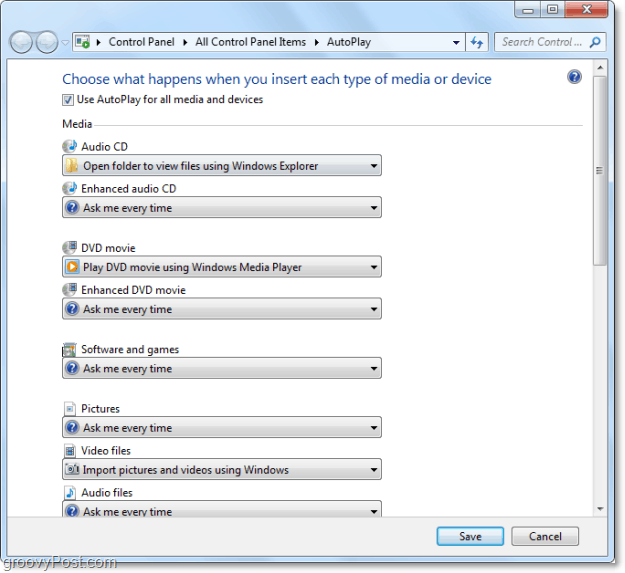कोमोडो टाइम मशीन सिस्टम स्नैपशॉट और चित्र बनाता है
माइक्रोसॉफ्ट Vindovs 7 फ्रीवेयर समीक्षा / / March 19, 2020

जब मुफ्त सॉफ्टवेयर का एक बंडल समेटे हुए है कि इससे आगे क्या है विंडोज 7 सिस्टम इमेज टूल मैं कर सकता हूँ, मैं आम तौर पर संदिग्ध हूँ। हालाँकि, के मामले में नि: शुल्क उत्पाद कोमोडो टाइम मशीन, वे उद्धार करते हैं। हालांकि, आपको अंतरिक्ष-समय की निरंतरता को पार करने की अनुमति नहीं देता है, यह सिस्टम स्नैपशॉट को कुशलतापूर्वक बना सकता है और आपको अवांछित सिस्टम परिवर्तनों से बचा सकता है।
कोमोडो टाइम मशीन विंडोज के लगभग हर आधुनिक संस्करण पर उपलब्ध है, और यह कम मेमोरी और डिस्क स्पेस दोनों का उपयोग करके आश्चर्यजनक रूप से प्रकाश चलाता है * और, यह पहले बताए गए अनुसार मुफ्त है।
* यह प्रोग्राम का ही जिक्र है न कि सिस्टम के स्नैपशॉट जो इसे लेते हैं, जो काफी बड़े हो सकते हैं और बनाने के लिए सीपीयू प्राथमिकता का एक सभ्य राशि लेते हैं।
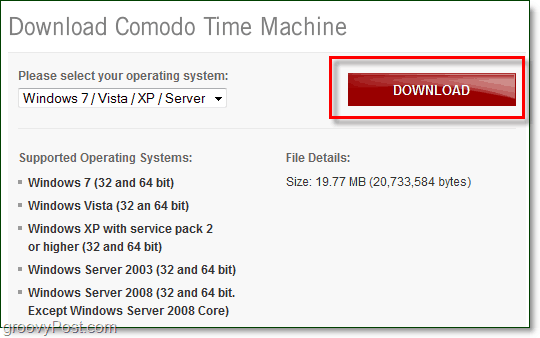
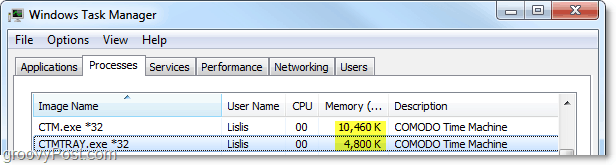
टाइम मशीन सेटअप सरल है, बस क्लिक करेंआगे कभी कभी। जब आप के पास संरक्षित विभाजन चयन, यह तुम कहाँ हो चुनते हैं आपके कंप्यूटर पर कौन से विभाजन आप स्नैपशॉट बनाना चाहते हैं। यह पहली बार में मेरे लिए थोड़ा भ्रमित करने वाला था क्योंकि मैंने इसे गलत तरीके से सुरक्षा के लिए संदर्भित किया था, जिसका अर्थ है कि आप जिस तरह से सुरक्षित ऑपरेटिंग सिस्टम फ़ाइलों के साथ देखते हैं, उसे अप्रतिरोध्य।
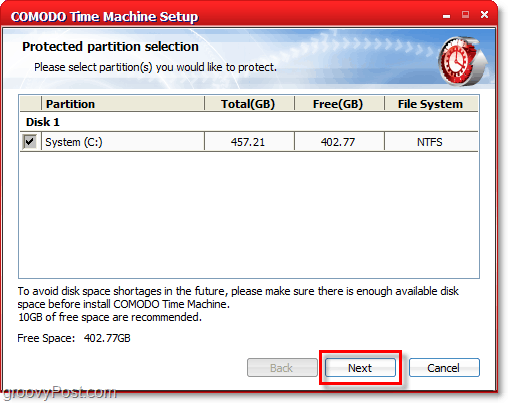
एक बार इंस्टॉलेशन पूरा हो जाने के बाद, आपको अपना कंप्यूटर पुनः आरंभ करना होगा।

जब आपका सिस्टम रीस्टार्ट से वापस आता है, कोमोडो टाइम मशीन पृष्ठभूमि में चल रहा होगा, और आप इसे सिस्टम ट्रे या स्टार्ट मेनू से एक्सेस कर सकते हैं।
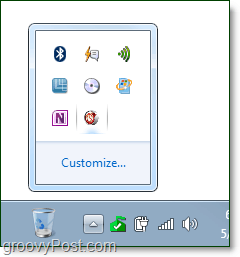
लॉन्च क्विक ऑपरेशन विंडो कुछ सरल कार्य प्रदान करता है (एक स्नैपशॉट को पुनर्स्थापित करना या बनाना) जो आपके लिए कार्यक्रम का उपयोग करते हैं, वे बहुत अधिक हैं, लेकिन ये भी उन्नत मेनू में उपलब्ध हैं।
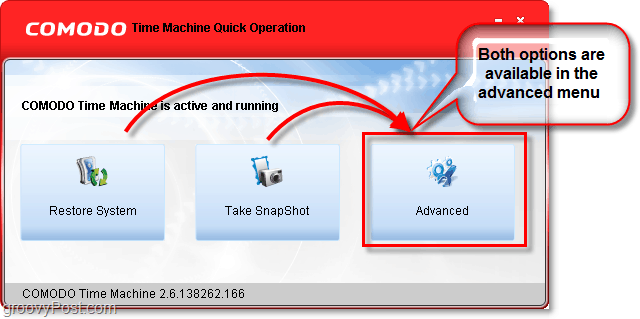
टाइम मशीन के बारे में मुझे क्या पसंद है यह इसे सरल और साफ रखता है. जब आप एक स्नैपशॉट लीजिये, केवल तीन बक्से हैं, और उनमें से दो पूरी तरह से वैकल्पिक हैं। अगर आप सोच रहे हैं कि क्या ताला बटन आपके लिए है कि आप यह देखें कि यह बाद में काम क्यों आता है, लेकिन अभी के लिए यह केवल स्वयं को गलती से स्नैपशॉट को हटाने से रोकने में मदद करना है।

स्नैपशॉट देखें टैब मुझे Windows Server 2008 में हाइपर- V प्रबंधक की बहुत याद दिलाता है। इस मामले को छोड़कर आप वर्चुअल मशीनों के साथ नहीं खेल रहे हैं, यह वास्तविक सौदा है। यहां आप स्नैपशॉट के बीच आगे और पीछे कूद सकते हैं और टाइम मशीन आपके कंप्यूटर को ठीक उसी तरह से रीबूट करेगी, जब आपने विशेष स्नैपशॉट को प्रश्न में लिया था। एक और दिलचस्प नोट यह है कि स्नैपशॉट समयरेखा पर वृद्धिशील हैं, जिसका अर्थ है कि टाइम मशीन पिछले स्नैपशॉट को देखता है और पिछले स्नैपशॉट के बाद से केवल बैकअप फ़ाइलों को बदल देगा। स्नैपशॉट बनाने का यह तरीका बहुत कुशल है और आपके HDD पर स्नैपशॉट के लिए उपयोग किए जाने वाले स्थान को न्यूनतम रखता है।
जब आप एक स्नैपशॉट पुनर्स्थापित करें, डिफ़ॉल्ट रूप से यह स्वचालित रूप से एक सिस्टम पुनर्स्थापना बिंदु बनाने के लिए सेट है ताकि आप रोलबैक को पूर्ववत कर सकें और बिना किसी डेटा हानि के वर्तमान में वापस आ सकें। भय नहीं नौसिखिया समय यात्रियों!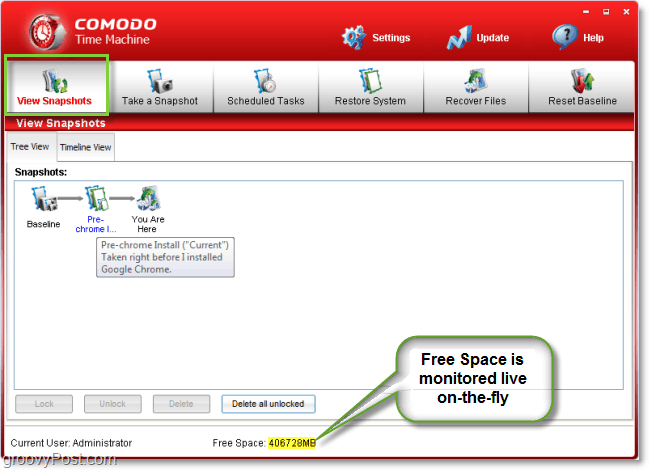
स्नैपशॉट को हटाने से सिस्टम डीफ़्रेग्मेंटेशन हो सकता है, इसलिए उन्हें बनाते समय इस पर विचार करें। जब तक निश्चित रूप से आपके कंप्यूटर को डीफ़्रैग कर रहा है एक पसंदीदा अतीत-समय है।
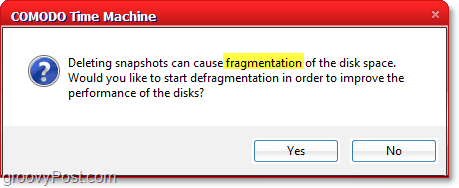
कुछ तो है विंडोज -7 सिस्टम इमेज टूल आपको नहीं करना है व्यक्तिगत फ़ाइलों को पुनर्स्थापित करें. कहें कि आपके पास पिछले स्नैपशॉट से एक फ़ाइल या फ़ोल्डर है, लेकिन आप अपने पूरे कंप्यूटर को वापस नहीं लेना चाहते हैं। टाइम मशीन आपको केवल उन व्यक्तिगत फ़ाइलों को खींचने देता है जो आप पहले स्नैपशॉट से चाहते हैं और उन्हें अपने कंप्यूटर पर रिबूट या किसी भी मज़ेदार व्यवसाय के बिना सहेज सकते हैं। और भी बेहतर, यह आपके द्वारा दर्ज की गई किसी भी क्वेरी से संबंधित फ़ाइलों और फ़ोल्डरों को खोजने के लिए विंडोज जैसी खोज का उपयोग करता है।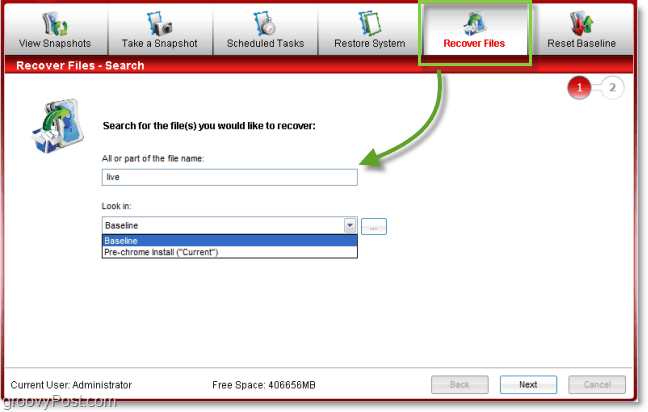
से परिणाम फ़ाइल रिकवरी टैब को तुरंत ही कॉपी किया जा सकता है क्लिक करनाको कॉपी और एक गंतव्य चुनना। फिर से, वे इसे सरल रखते हैं और यह बहुत सरस है।
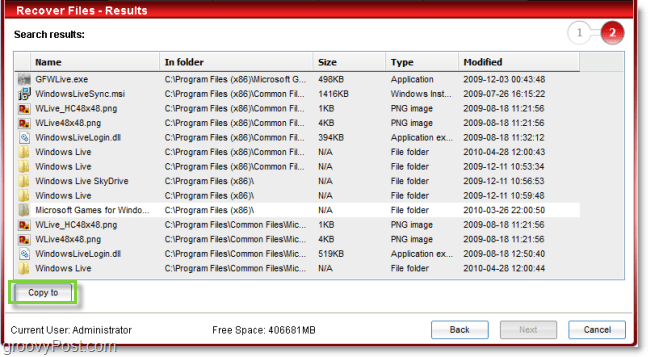
यदि आप अक्सर परीक्षण या परिवर्तन कर रहे हैं और लगातार नियमित बैकअप की आवश्यकता होती है, तो आप उन्हें शेड्यूल कर सकते हैं। आप सिस्टम रिस्टोर को भी शेड्यूल कर सकते हैं जो कि काम में आ सकता है, खासकर यदि आपका पसंदीदा ट्रायल सॉफ्टवेयर समाप्त होने वाला है और आप इसे पहले इंस्टॉल किए जाने पर वापस लौटना चाहते हैं।
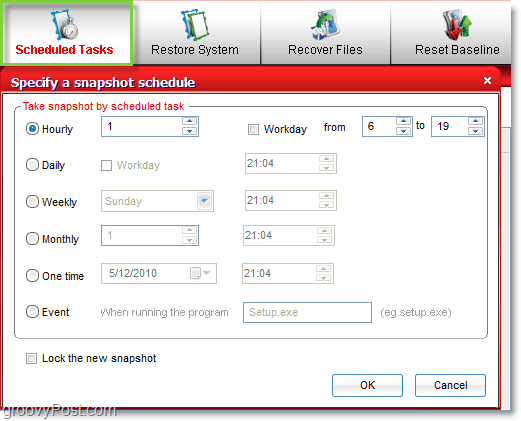
टाइम मशीन के लिए एक और ग्रूवी फीचर अद्वितीय है व्यक्तिगत फ़ाइलों और फ़ोल्डरों को बाहर करें वसूली से। जैसे आप अलग-अलग फ़ाइलों को कैसे पुनर्प्राप्त कर सकते हैं, यदि आप फ़ाइलों का वर्तमान सेट "टाइम ट्रेवल प्रूफ" बनाना चाहते हैं, तो बस उन्हें सिंक्रोनाइज़ सूची में जोड़ें। आपको यह प्रक्रिया मिल जाएगी सेटिंग> प्रोग्राम सेटिंग्स> सिस्टम को किसी अन्य स्नैपशॉट में पुनर्स्थापित करते समय इन फ़ाइलों या फ़ोल्डरों को सिंक्रनाइज़ करें.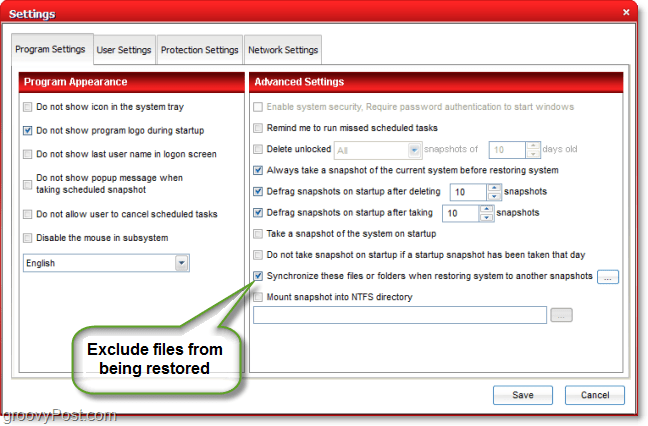
कुल मिलाकर यह सबसे आश्चर्यजनक मुफ्त कार्यक्रमों में से एक है जिसकी मैंने आज तक समीक्षा की है। डेवलपर कंपनी कोमोडो सॉफ्टवेयर का एक सम्मानित स्रोत है और है cnet द्वारा भरोसा किया और अन्य ऑनलाइन सॉफ्टवेयर समीक्षा साइटें। यदि आप इसे अपने लिए स्पिन देना चाहते हैं, तो बस नीचे दिए गए लिंक से एक प्रति ले लीजिए।
डाउनलोड कोमोडो टाइम मशीन डेटा रिकवरी टूल
क्या आपने टाइम मशीन या किसी अन्य सिस्टम छवि उत्पाद की कोशिश की है? हम नीचे टिप्पणी अनुभाग में आपकी समीक्षा सुनना पसंद करेंगे!